
こんにちは!
PHOTO-TABIブログを運営しているだいだいと申します。(twitter)(Instagram)
Luminar4の機能紹介第5弾。本日は、「エッセンシャル」タブにある「白黒変換」機能について解析していきます。
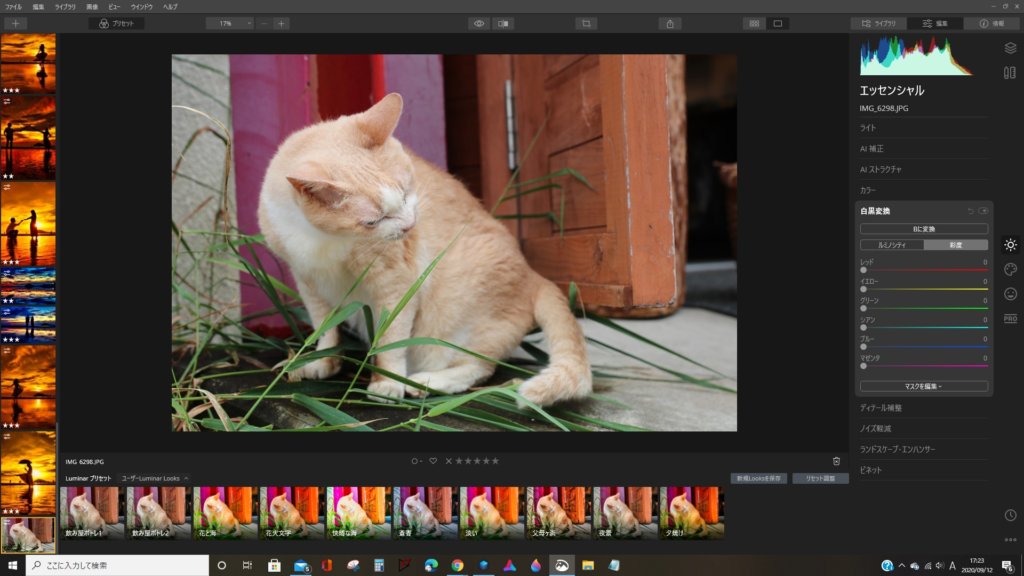
モノクロと言えば、「今夜、ロマンス劇場で」を思い出します。
モノクロが与える印象は、クラシックでヴィンテージ、そしてどことなくアダルティで儚げなものです。カラーでない分、より感情を際立てると評価する人もいます。
公式では、「白黒変換フィルターは、カラー写真を白黒に変換します。また、モノクロの外観を操作するための多数のコントロールも含まれています。」と説明されています。
⇒Luminar4公式
それでは、本題に入ります!
今夜、ロマンス劇場で…
白黒変換を選択すると、大きくわけて3つのツールが使用できます。
順にご紹介致します!
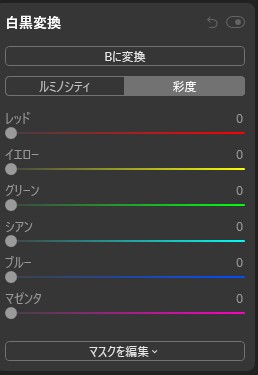
本日は、軽井沢のねこ様からお届けします!

【Bに変換】
白黒への変換になります。


【ルミノシティ】
各色味の明るさを調整できます。今回は、赤成分のみ最大としてみました!赤成分を最大と言っても、モノクロ上での話なので、少し分かりづらいかもしれません。笑


【彩度】
各色味の彩度を調整します。スライダーを調整した色以外は、デフォルトでモノクロとなっています。今回は、緑のみ調整してみました。


最後に…
「白黒変換」についての機能紹介は如何でしたでしょうか?
モノクロは、好き嫌いがはっきり分かれるかと思いますが、「今までのレタッチと違った調整をしたい!」と言った場合に挑戦してみると、この魅力に取りつかれるかもしれません。
写真は好みになりますので、正解はありません。また自分1人でも、その日やその年によってもかなり変わるので、好きなようにレタッチしていきましょう!
「白黒変換」のみでの調整には限界がありますが、本日の私の好みはこんな感じです。
それでは、今夜はロマンス劇場にてお会いしましょう…


以上がエッセンシャルの白黒変換についてのご紹介でした!
話題沸騰中のレタッチソフトLumnar4のダウンロードはこちらから可能です。
皆さんも是非、Luminar4で、写真人生を謳歌してくださいね!
Luminar4解説リンク集
その他のツールや、Luminar4についての解説は下記リンクからアクセスできます。どうぞご利用くださいませ。





